Trong thời đại công nghệ phát triển, nền tảng mạng xã hội lên ngôi thì Instagram ngày càng có trở nên phổ biến với hàng triệu người dùng trên khắp thế giới. Instagram cũng dần khẳng định vị thế của mình và cùng Facebook trở thành nền tảng mạng xã hội lớn nhất hiện nay. Nếu bạn đang tìm hiểu về ứng dụng này thì hãy xem cách sử dụng Instagram tại bài viết này của Thoiviet nhé!
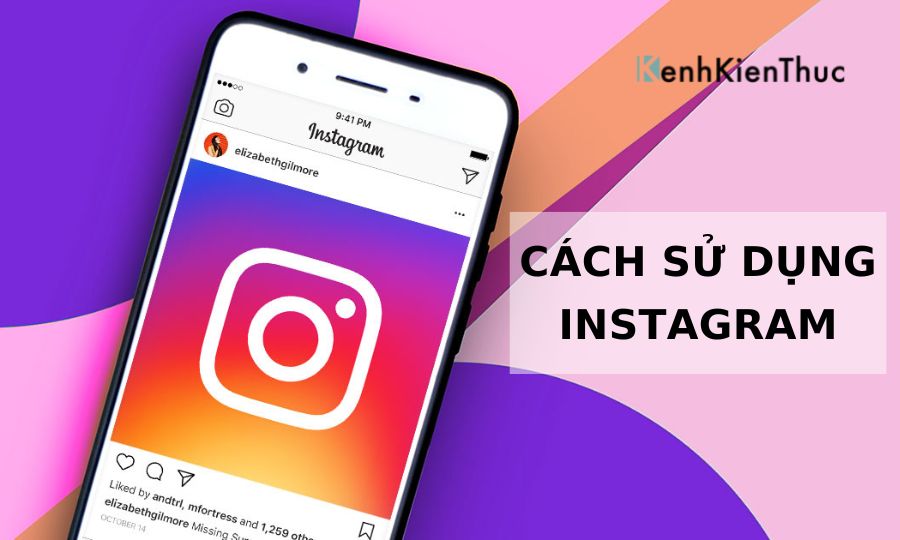
Giới thiệu về mạng xã hội Instagram
Instagram hay còn được gọi tắt là IG, là một nền tảng mạng xã hội sử dụng để chia sẻ ảnh và video miễn phí. Hiện nay, Instagram đã trở thành mạng xã hội chia sẻ ảnh lớn nhất thế giới và trực thuộc Facebook.
Tại nền tảng Instagram đầy sắc màu, bạn có thể thỏa mãn đam mê chụp ảnh, sửa ảnh của mình để có ngay những bức ảnh đẹp lung linh sống ảo thu được triệu like.
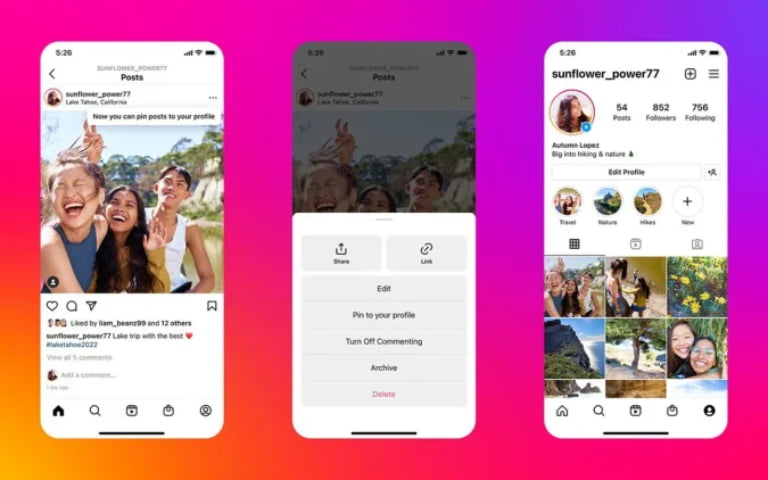
Hiện nay, Instagram ngày càng phổ biến và có tầm ảnh hưởng lớn đối với cộng đồng. Sử dụng Instagram, bạn không chỉ được chiêm ngưỡng những bức ảnh, video đẹp và thú vị của mọi người mà còn có thể đăng tải ảnh hay video về những khoảnh khắc cuộc sống hàng ngày của mình lên trang mạng này, ngoài ra còn được hỗ trợ liên kết đăng tải lên cả mạng xã hội Facebook.
Bên cạnh đó, cách sử dụng Instagram cũng khá đơn giản, chỉ cần làm quen trong thời gian đầu thì bạn sẽ dần thích nghi ngay. Instagram cũng được thiết lập một vài tính năng tương tự như mạng xã hội Facebook.

Cách sử dụng Instagram cho người mới bắt đầu
Dưới đây là một số hướng dẫn cách sử dụng Instagram với một vài thao tác cơ bản đủ để bạn có thể thoải mái giải trí hay đáp ứng nhu cầu chỉnh sửa ảnh của mình tài nền tảng mạng xã hội đa màu sắc này.
Đăng ký tài khoản Instagram
Bước 1: Đầu tiên, bạn cần cài đặt ứng dụng Instagram miễn phí từ cửa hàng trên điện thoại, hoặc sử dụng thông qua website đều được.
Bước 2: Sau khi tải ứng dụng thành công, bạn nhấn vào biểu tượng Instagram để mở ứng dụng.
Bước 3: Nhấn chọn vào mục Sign Up With Email or Phone Number (hệ điều hành Android) hoặc Create New Account (hệ điều hành IOS) rồi nhập số điện thoại hoặc địa chỉ Email và nhấn chọn Next
Bước 4: Cuối cùng bạn điện thông tin về tên người dùng, mật khẩu và điền đầy đủ các thông tin cá nhân rồi nhấn vào Next là đã tạo tài khoản Instagram thành công.
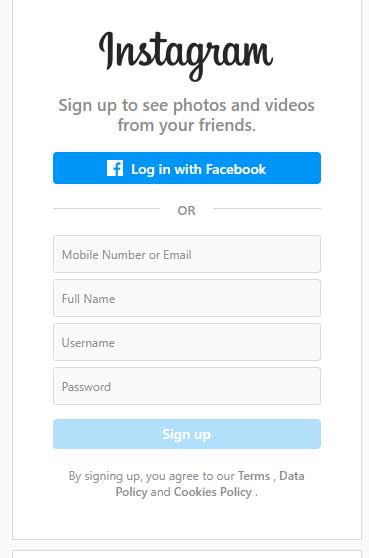
Nhận thông báo Instagram
Sau khi đã tạo thành công tài khoản, nếu bạn muốn điều chỉnh để nhận thông báo về những thông tin mà mình mong muốn thì có thể chỉnh thông báo sang Off – Tắt, From People I Follow – Từ người bạn theo dõi hoặc From Everyone – Từ tất cả mọi người theo nhiều danh mục khác nhau, từ xem ảnh, like, bình luận ảnh, thông báo người yêu cầu theo dõi, chấp nhận yêu cầu theo dõi,…
Nếu bạn cảm thấy quá choáng ngợp và rắc rối thì có thể tùy chỉnh thông báo From Everyone rồi trong quá trình sử dụng có bất kỳ thông tin gì gây khó chịu thì bạn có thể tắt chúng đi.
Cách điều chỉnh thông báo trên Instagram:
Bước 1: Đi đến trang tài khoản cá nhân => Click chọn vào biểu tượng Setting.
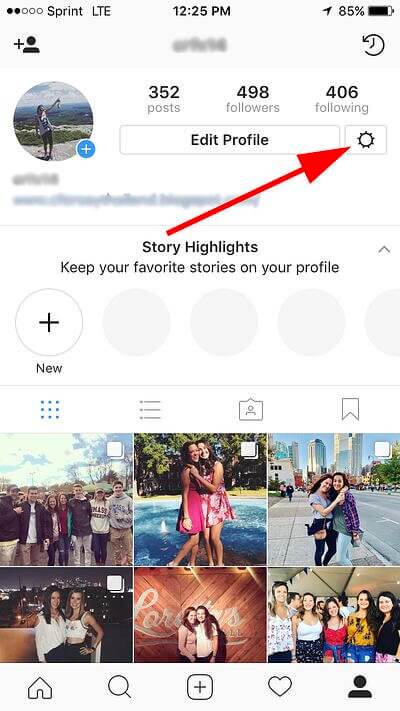
Bước 2: Kéo xuống dưới, chọn vào mục Push Notification Settings
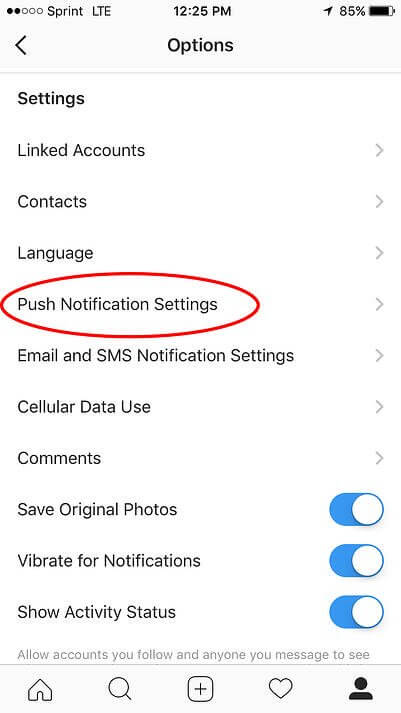
Bước 3: Tắt thông báo mà bạn không muốn nhận.
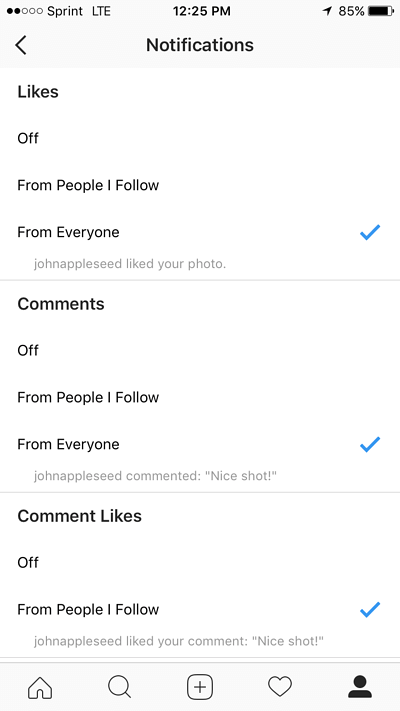
Cách tìm kiếm trên Instagram
Một trong những thao tác quan trọng trong hướng dẫn cách sử dụng Instagram mà bạn cần biết đó chính là sử dụng công cụ tìm kiếm. Bạn sẽ dễ dàng tìm thấy được biểu tượng hình kính lúp nhỏ ở thanh menu phía dưới màn hình.
Bạn click vào biểu tượng đó thì sẽ được đưa tới trang tìm kiếm. Lúc này màn hình sẽ hiện thanh tìm kiếm ở phía trên cùng mà một số gợi ý về ảnh và video cho bạn.
Nếu bạn muốn tìm kiếm một người nào đó thì chỉ cần nhập tên tài khoản cá nhân của họ hoặc tên Instagram vào thanh tìm kiếm. Thì hệ thống sẽ đưa kết quả những tên trùng khớp nhất. Hoặc nếu chỉ muốn xem những bức ảnh hay video của những người khác thì có thể xem qua mục gợi ý.
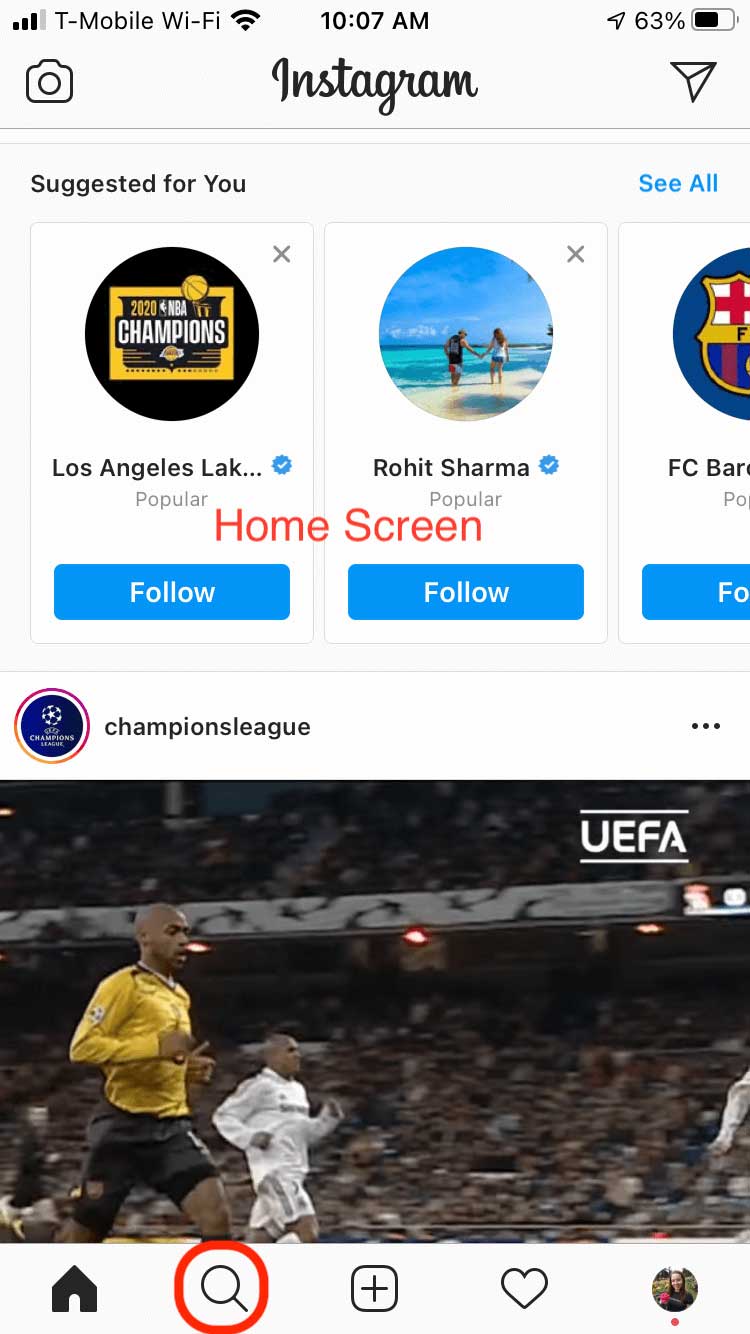
Theo dõi người dùng trên Instagram
Nếu bạn đang xem tin tức của một tài khoản ngẫu nhiên nào đó thấy hay, thú vị và muốn theo dõi thì có thể bấm chọn vào tài khoản đó và bấm chọn vào mục Theo dõi là bạn đã hoàn thành việc theo dõi người này rồi đấy, và bạn sẽ có thể nhìn thấy được những ảnh, video, story của tài khoản này.
Trường hợp bạn muốn tìm người theo dõi thì có thể thực hiện như cách hướng dẫn tìm kiếm ở trên. Nếu tài khoản riêng tư thì bạn sẽ phải yêu cầu theo dõi mà đợi chủ tài khoản cho phép thì mới được quyền theo dõi.
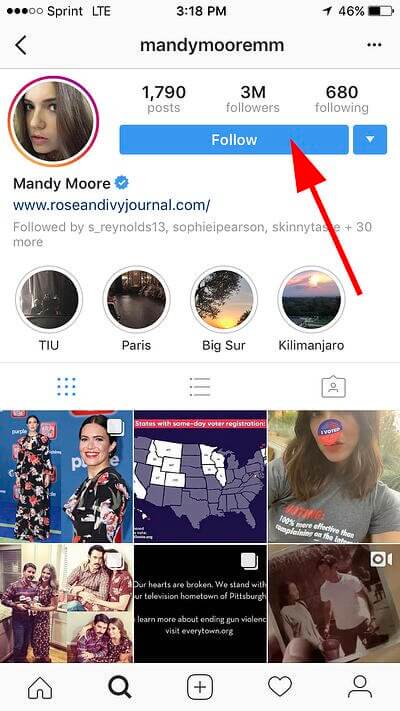
Upload, chỉnh sửa, đăng ảnh
Đây có lẽ là phần quan trọng nhất trong hướng dẫn cách sử dụng Instagram. Bởi không giống với Facebook hay Twitter sẽ có phần đăng tải status, mà mục đích chính của nền tảng xã hội Instagram là chỉ cho phép chia sẻ những bức ảnh, video đến mọi người.
Trên Facebook, bạn có thể đăng nguyên cả một album 100 ảnh, nhưng trên Instagram, bạn cần phải chọn lọc kỹ lưỡng ảnh mình muốn đăng bởi chắc chắn rằng bạn sẽ không muốn đăng quá nhiều ảnh giống nhau. Ngoài ra nếu muốn nhận được nhiều lượt tương tác hay theo dõi thì bạn cần phải đầu tư bức ảnh mình thật ấn tượng và có nét riêng.
Cách đăng tải ảnh/video lên Instagram
Bước 1: Chọn biểu tượng hình vuông dấu “+” ngay giữa thanh menu phía dưới màn hình.
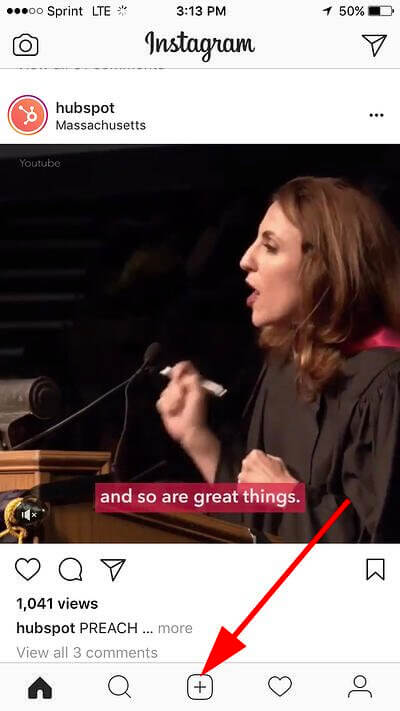
Bước 2: Tại đây, bạn sẽ có 3 tùy chọn: Tìm kiếm ảnh ở thư viện, chụp ảnh hoặc quay video mới. Tùy vào nhu cầu bạn muốn đăng tải ảnh ở mục nào để lựa chọn. Sau đó bấm chọn Next ở góc phải phía trên cùng.
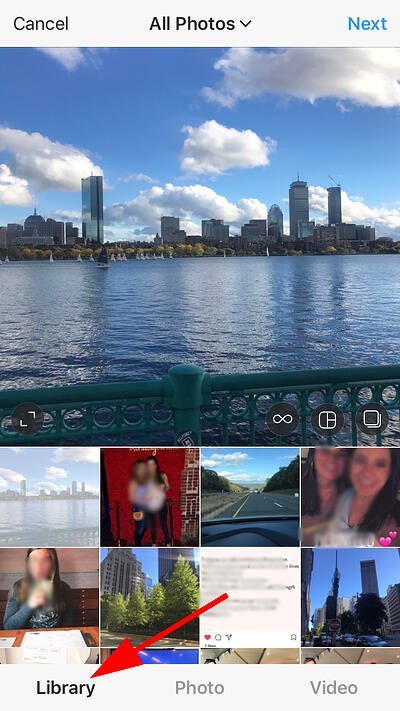
Bước 3: Sau khi chọn được ảnh/video, bạn có thể chỉnh ảnh ở mục Filter hoặc Edit. Bạn có thể kéo qua các lựa chọn và click vào từng bộ lọc để tìm màu phù hợp với ảnh.
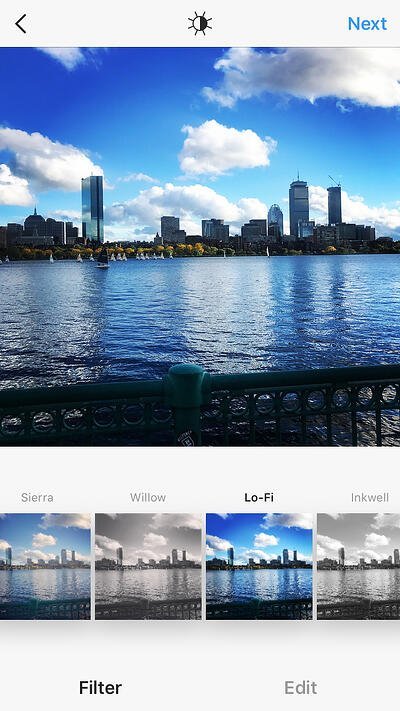
Bước 4: Tiếp theo, chọn mục Edit. Tại mục này, bạn có thể chọn các filter đẹp trên Instagram còn ở Edit cho phép điều chỉnh độ sáng, độ tương phản, độ ấm, cấu trúc,… Khi đã hài lòng với mức ảnh/video của mình thì tiếp tục bấm chọn Next ở góc phải trên cùng màn hình.
Bước 5: Lúc này màn hình sẽ hiển thị như dưới, bạn có thể nhập biểu cảm hay những câu nói hay cho bức ảnh này, có thể tag tài khoản liên quan, hoặc thêm vị trí rồi bấm chọn Share để đăng tải hình ảnh lên Instagram.
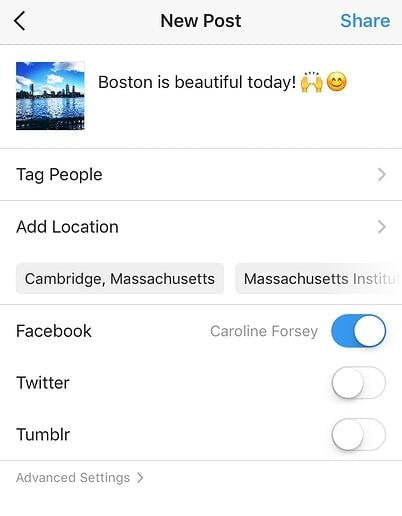
Đăng ảnh hoặc video lên story
Story cũng là một nơi để bạn có thể share ảnh/video của mình và story sẽ chỉ tồn tại trong 24h đồng hồ, hết khoảng thời gian sẽ tự động biến mất. Trường hợp nếu bạn muốn story đó hiển thị trên dòng thời gian của mình thì có thể cho vào mục nổi bật.
Cách đăng tải ảnh hoặc video lên story:
Bước 1: Chọn biểu tượng hình máy ảnh ở góc trái phía trên màn hình.
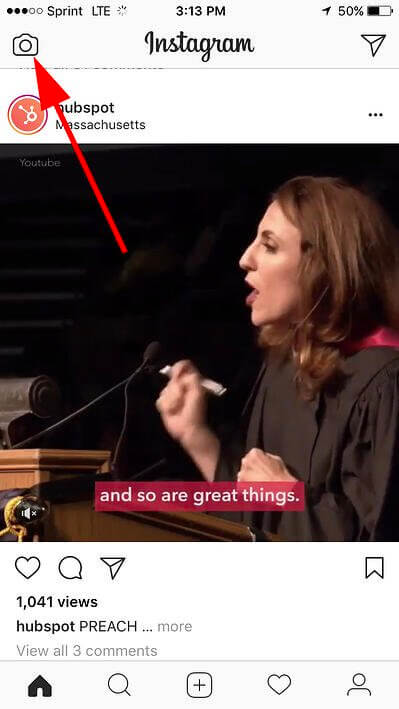
Bước 2: Khi thấy tính năng của Story, bạn có thể chọn ảnh/video từ thư viện hoặc chụp ảnh trên Instagram ngay trong ứng dụng. Nếu bạn lựa chọn chụp ảnh/video thì sẽ được sử dụng những filter cũng như hiệu ứng của ứng dụng.
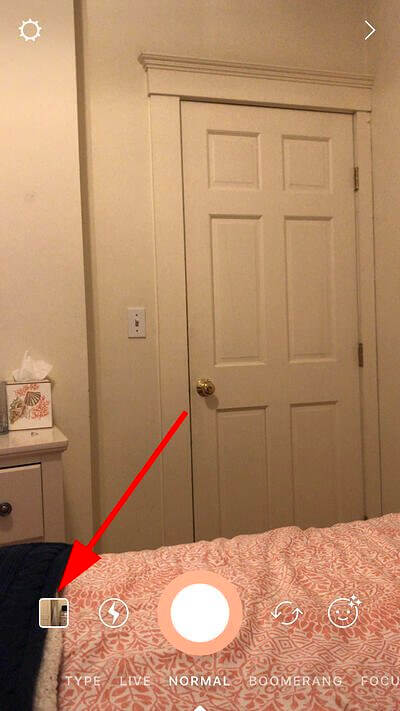
Bước 3: Sau đó, màn hình sẽ hiển thị hình ảnh hoặc video bạn đã chọn và một số tính năng chỉnh sửa bên góc phải trên cùng màn hình. Hình mặt cười sẽ cho phép bạn thêm nhãn dán, vị trí, thời gian, này, ảnh. Bút chì cho phép bạn viết hoặc vẽ tay lên hình ảnh. Biểu tượng Aa là nơi để bạn viết nội dung, có thể chọn nhiều font chữ khác nhau.

Xem thêm:
- 5 cách lưu ảnh trên Instagram về điện thoại và máy tính đơn giản
- 2 cách lấy lại mật khẩu Instagram cực nhanh chóng và dễ dàng
Trên đây là toàn bộ thông tin về hướng dẫn cách sử dụng Instagram mà Thoiviet cung cấp đến mọi người. Mong rằng qua đây sẽ giúp mọi người sử dụng nền tảng xã hội này dễ dàng hơn nhé!


